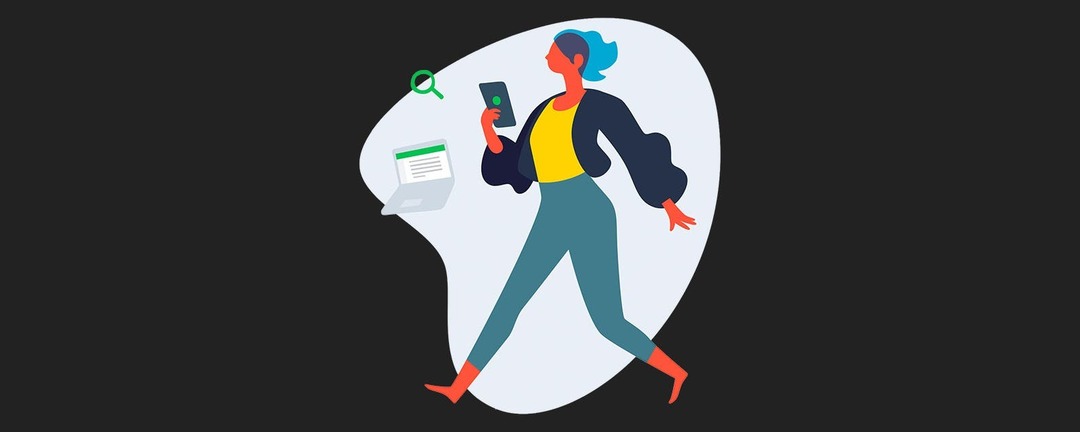
Evernote dažnai vadinu savo „antromis smegenimis“. Programa leidžia man sekti modifikuotą Davido Alleno „Getting Things Done“ (GTD) filosofijos versiją. produktyvumo metodas, skirtas padėti jums organizuoti sistemingą darbo eigą, kad būtų galima nustatyti prioritetus, tvarkyti ir vykdyti svarbias užduotis, kartu atidėjus tas, kurios gali laukti. Šiandien nežinau, ką daryčiau be savo visur esančio, viską žinančio skaitmeninio asistento. Štai keletas patarimų, kurie padės jums grįžti prie žalio, spindinčio „Evernote“ patikimumo.
Susijęs: Geriausios produktyvumo programos, padėsiančios sutelkti dėmesį
„Web Clipper“ naudojimas „Evernote“.
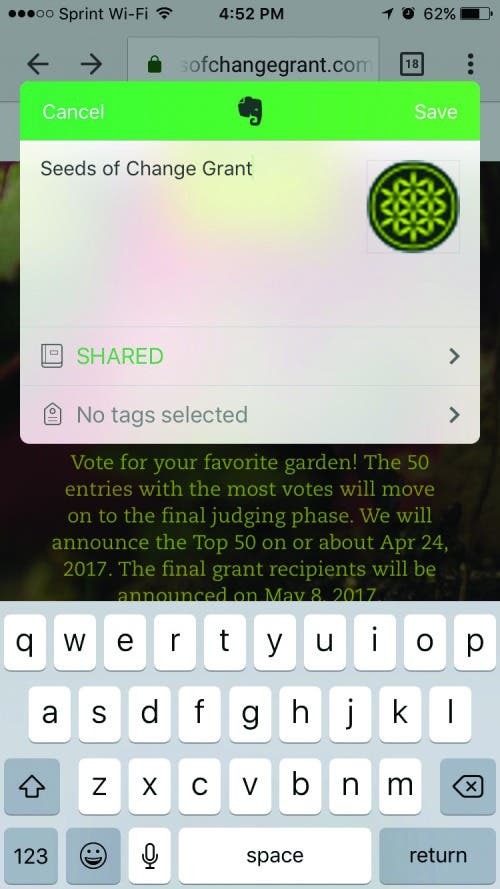
Kai matau žmones, kurių žiniatinklio naršyklės viršuje atidarytas milijonas skirtukų, pagalvoju: „Oho. Šiam asmeniui labai reikia Evernote Web Clipper. Skamba pažįstamai? Naudodami „Web Clipper“ galite iškirpti visą tinklalapį į „Evernote“, išsaugoti jį kaip žymę ar net sumažinti iki tik teksto formato, kad galėtumėte naudoti minimalistinį. Galite bet kada naudoti „Web Clipper“ bakstelėdami bendrinimo piktogramą, kai peržiūrite turinį „Safari“ arba beveik bet kurioje kitoje programoje. Tada iš bendrinimo parinkčių pasirinkite „Evernote“. Galite pasirinkti užrašo pavadinimą, aplanko vietą ir žymas. Įsivaizduokite, kad giliai įkvėpiate ir be baimės uždarote tuos skirtukus.
Dokumentų fiksavimas naudojant „Evernote“.
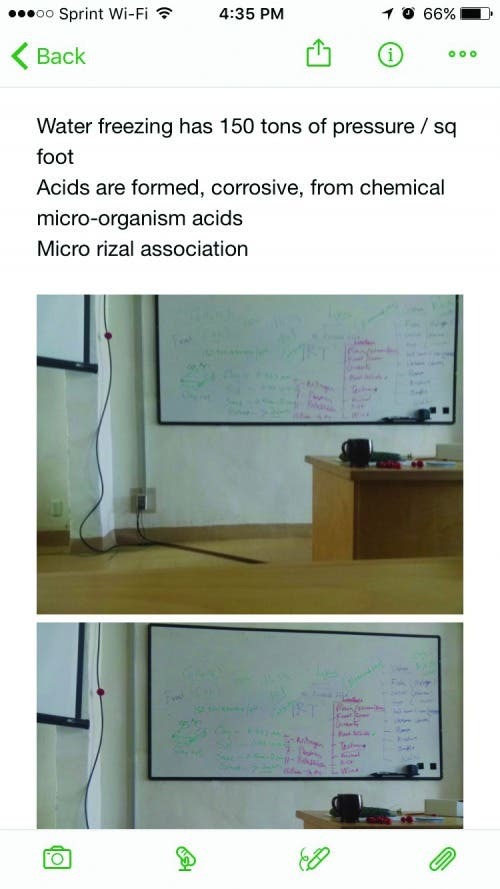
Net mūsų skaitmeniniame pasaulyje popieriniai dokumentai dažnai vis dar valdo dieną. Naudodamas Evernote dokumentų nuskaitymo funkciją galiu suskaitmeninti banko dokumentus, renginių plakatus, ranka rašytus užrašus, mitybos etiketes ir vadovus. Naudodama mokamą versiją, programa netgi indeksuos šių vaizdų tekstus, todėl juos galima ieškoti. Norėdami pradėti, padėkite dokumentą kontrastingame fone, pavyzdžiui, ant stalo, tada bakstelėkite fotoaparato piktogramą „Evernote“ ir nufotografuokite.
Užrašų darymas naudojant „Evernote“.
Dokumentuodamas susitikimą pastebėjau, kad paprastų tekstinių pastabų gali nepakakti. „Evernote“ leidžia prie savo užrašų pridėti paveikslėlių, jaustukų ir balso atmintines, kad vėliau galėčiau efektyviau prisiminti svarbią informaciją. Atidarę užrašą, apačioje esančiame meniu tiesiog pasirinkite medijos formą, kurią norite įterpti.
Užrašų rūšiavimas „Evernote“.
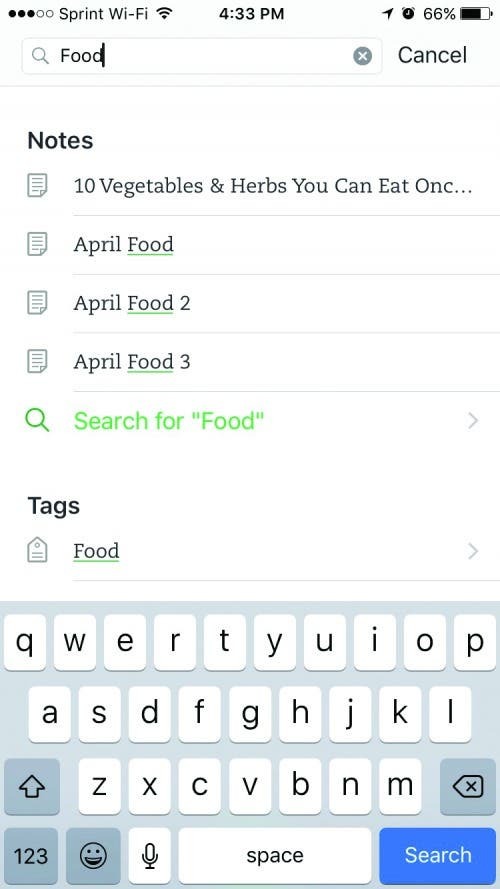
Yra du būdai tvarkyti ir grupuoti užrašus: naudojant žymas arba užrašų knygeles. Ilgą laiką nenaudojau jokių žymų, vietoj to nusprendžiau pavadinti savo užrašus. Laikui bėgant šis metodas tapo mažiau veiksmingas, todėl beveik visuose savo užrašuose pridėjau žymų. Man labiau patinka žymos, o ne užrašų knygelės, nes žymas galima įdėti net trimis lygiais žemiau. Norėdami ieškoti savo užrašuose, bakstelėkite paieškos piktogramą ekrano viršuje ir įveskite atitinkamas žymas arba raktinius žodžius. Geras įprotis – kuo aiškiau įvardinti užrašus.
Užrašų susiejimas kartu „Evernote“.
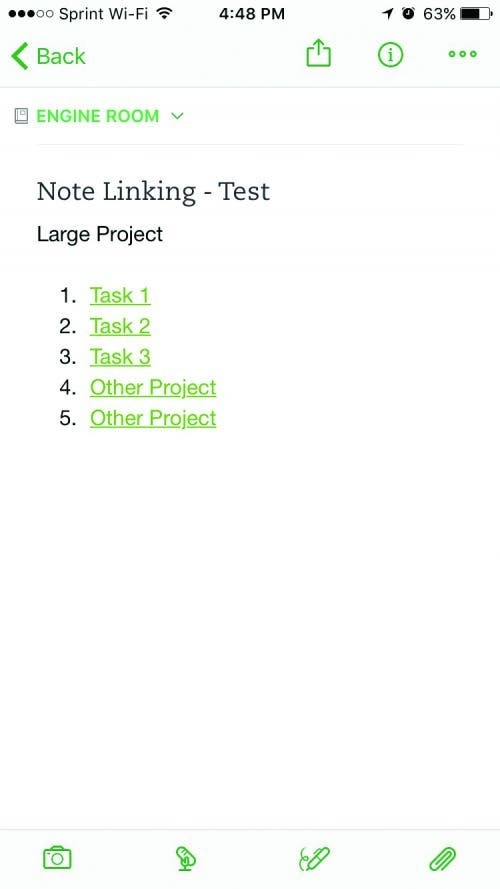
Jokia kita mano naudota užrašų darymo programa neleido man susieti hipersaitų su kitais užrašais, kaip tai daro „Evernote“. Jei sudarysiu projektų, kuriuos turiu užbaigti, kad pasiekčiau didesnį tikslą, sąrašą, kiekvienas to sąrašo elementas gali susieti su atskiru atitinkamo projekto užrašu. Pastebėjau, kad ši funkcija mano kūrybiškumui suteikia naujų jėgų. Naudodami darbalaukio programą „Evernote“, bakstelėkite užrašo, su kuriuo norite susieti, pavadinimą, tada bakstelėkite Kopijuoti pastabos nuorodą. Dabar atidarykite naują užrašą, pažymėkite elementą ir paspauskite Command + K, kad įklijuotumėte pastabos nuorodą.